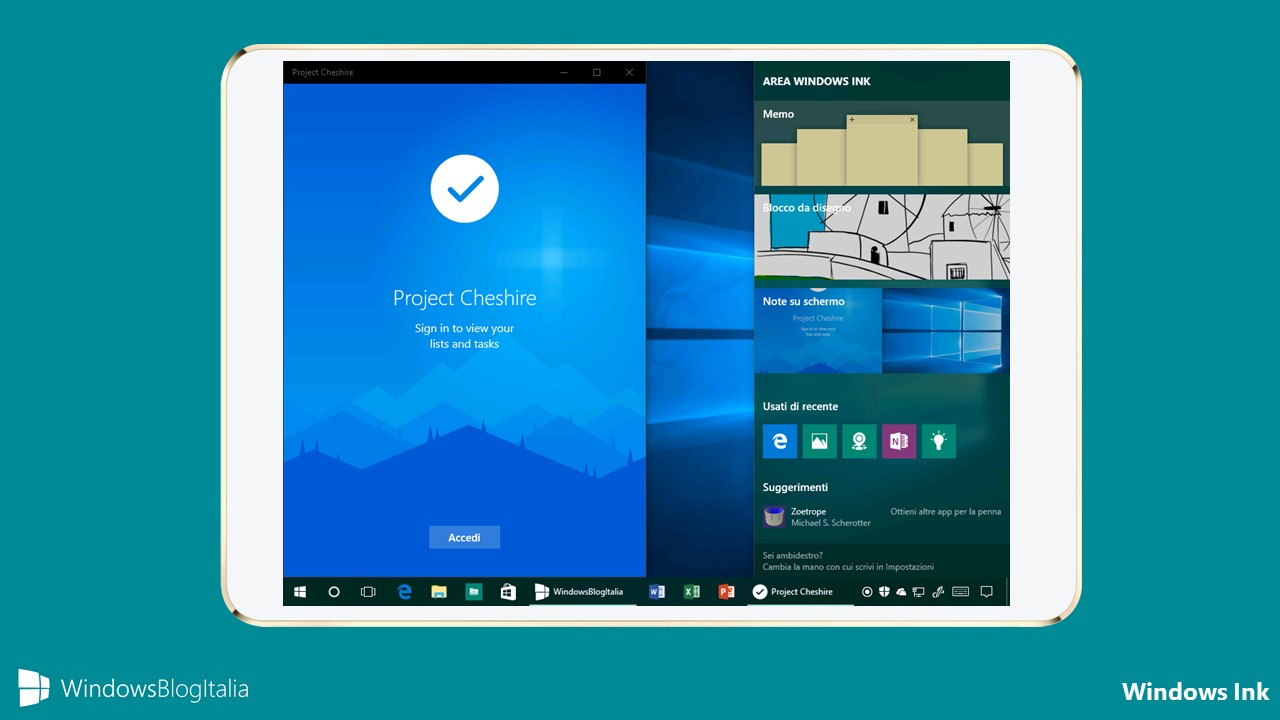
In Windows 10 Anniversary Update Microsoft ha introdotto una nuova funzione denominata Windows Ink, utile per segnare velocemente dei memo, per avviare un blocco da disegno, per prendere delle note su schermo e altro ancora.
La nuova funzionalità è utilizzabile anche in OneNote, in Mappe, in Microsoft Edge e nell’app Foto. Se disponete di un dispositivo dotato di penna attiva (come il Surface Pro), la nuova funzionalità è attiva per impostazione predefinita e vedrete l’icona nella Barra delle applicazioni. Se non siete in possesso di un dispositivo con una penna e volete provare lo stesso la nuova funzionalità, non dovrete far altro che cliccare in uno spazio vuoto della Barra delle applicazioni e scegliere Mostra pulsante Area di lavoro di Windows Ink.
APPROFONDIMENTO | Come installare le app di Windows Ink in Windows 10
DISATTIVARE WINDOWS INK
Vediamo oggi come disattivare Windows Ink:
- Digitate nel box di ricerca di Cortana regedit (o in alternativa Editor del Registro di sistema).
- Alla richiesta di Controllo dell’account utente cliccate Sì.
- Navigate fino a HKEY_LOCAL_MACHINE\SOFTWARE\Policies\Microsoft\WindowsInkWorkspace
Se la cartella WindowsInkWorkspace non dovesse esistere, cliccate con il tasto destro del mouse su Microsoft e cliccate Nuovo > Chiave. - Cliccate in uno spazio vuoto con il tasto destro del mouse e cliccate Nuovo > Valore DWORD (32 bit).
Se il vostro sistema è a 64-Bit dovete sempre cliccare su Valore DWORD (32 bit). - Chiamate la chiave appena creata AllowWindowsInkWorkspace e assegnatele valore 0.
- Riavviate il sistema operativo.
Al termine del riavvio, Windows Ink risulterà essere disattivato in Windows 10. Disattiverete Windows Ink o continuerete ad utilizzarlo? Diteci la vostra nei commenti.
Articolo di Windows Blog Italia
Fonte | WinAero